安卓手机怎么连AirPods?连接方法教程详解!
安卓手机怎么连接AirPods?AirPods连接安卓手机方法教程
AirPods作为苹果生态的标志性产品,虽然主要与iPhone、iPad等设备深度适配,但通过蓝牙功能,安卓用户同样可以正常使用AirPods,由于缺少苹果生态的优化,连接过程和部分功能(如自动切换、实时音频共享等)会略有不同,本文将详细介绍安卓手机连接AirPods的完整步骤、注意事项及常见问题解决方法,帮助安卓用户轻松实现设备互联。
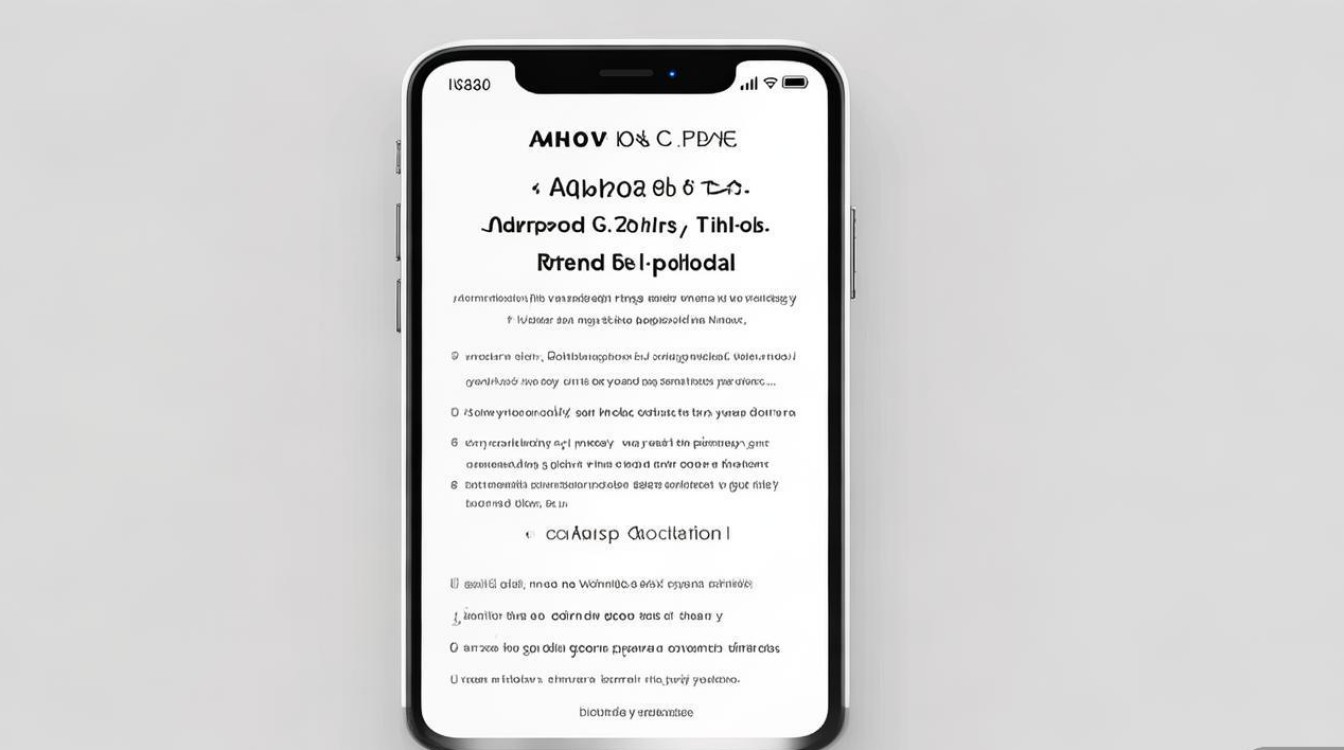
连接前准备:确认设备与兼容性
在开始连接前,需确保以下条件满足:
- 设备兼容性:安卓系统版本需为Android 6.0及以上(部分功能需Android 10及以上支持)。
- AirPods电量:AirPods及充电盒电量充足(可通过iPhone或iPad查看电量,或连接安卓后通过设置查看)。
- 蓝牙状态:安卓手机蓝牙已开启,且处于“可被发现”状态。
详细连接步骤:从配对到使用
首次配对:让安卓手机“发现”AirPods
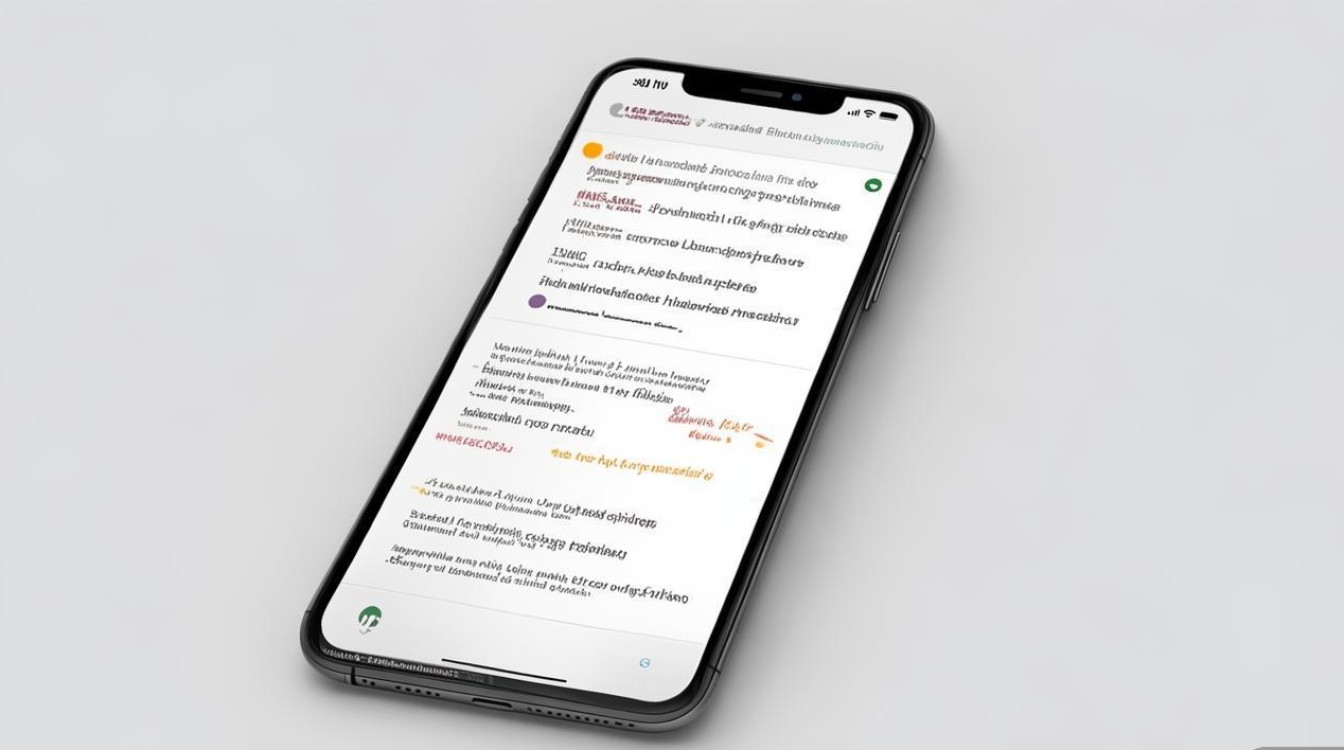
- 步骤1:打开AirPods充电盒盖,长按充电盒背面的配对按钮,直到指示灯闪烁白色(表示进入配对模式)。
- 步骤2:进入安卓手机的“设置”>“蓝牙”,开启蓝牙功能,等待搜索到名为“AirPods”或“AirPods Pro”的设备(名称可能因固件版本略有差异)。
- 步骤3:点击设备名称进行配对,部分手机可能需要确认配对码(如“0000”或“1234”),配对成功后,充电盒指示灯熄灭,手机蓝牙列表中会显示“已连接”。
重新连接:自动或手动快速连接
- 自动连接:若手机已保存AirPods设备信息,下次只需打开AirPods充电盒(或戴上AirPods),手机会自动搜索并连接(需确保蓝牙和AirPods电量正常)。
- 手动连接:若自动连接失败,进入“设置”>“蓝牙”,找到已保存的AirPods设备,点击“连接”即可。
连接后设置:优化使用体验
安卓连接AirPods后,可通过系统设置或第三方应用调整功能,提升使用便捷性:
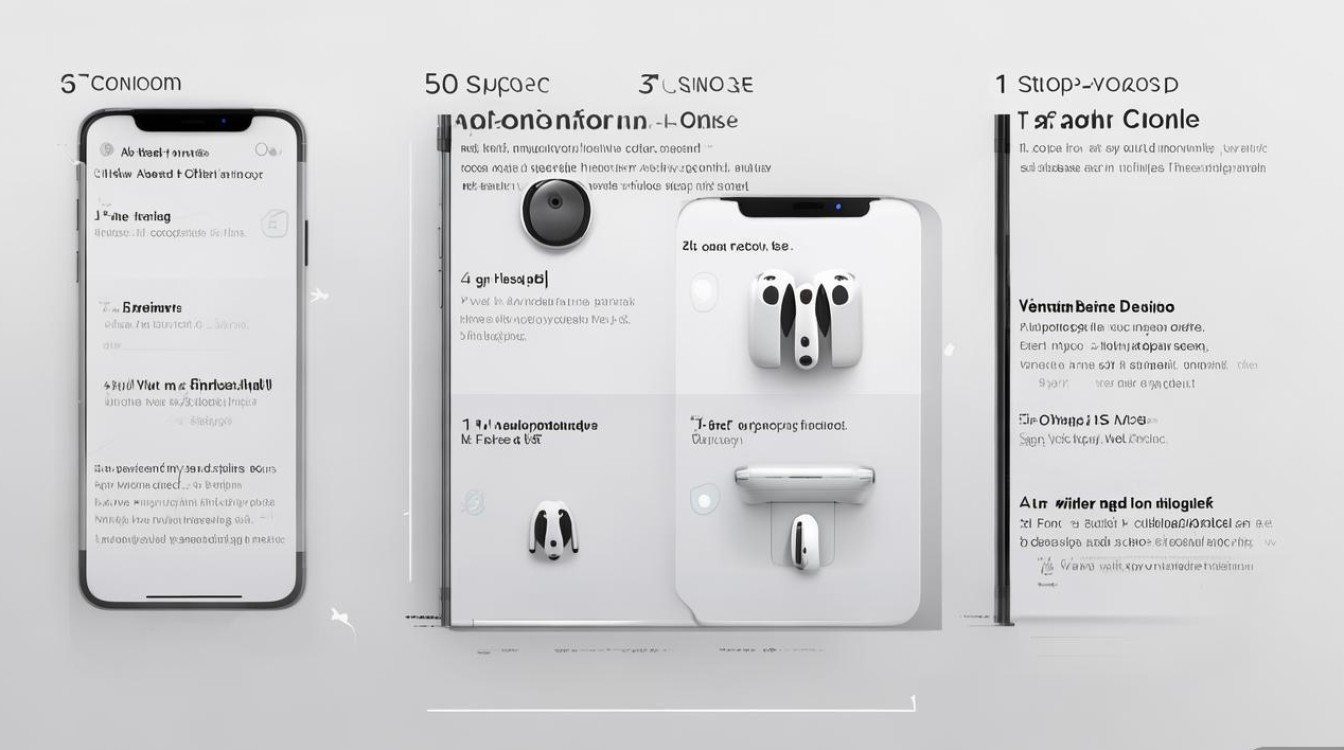
| 设置项目 | 操作路径 | 功能说明 |
|---|---|---|
| 重命名AirPods | “设置”>“蓝牙”>点击“i”图标(或齿轮图标)>“重命名” | 自定义设备名称,方便在蓝牙列表中识别。 |
| 触控功能自定义 | 需通过第三方应用(如“AirBattery”或“PodsController”) | 调整单击/双击/长按功能(如切歌、唤醒语音助手等,部分功能需AirPods Pro支持)。 |
| 电池查看 | 第三方应用或部分安卓系统(如小米、华为)的“蓝牙设备详情页” | 实时查看AirPods和充电盒电量,避免电量不足。 |
| 音频编码选择 | “设置”>“蓝牙”>点击设备名称>“音频编码”(部分手机支持) | 选择“SBC”“AAC”或“aptX”(需手机支持),优先选AAC以获得更好音质(AirPods仅支持AAC)。 |
常见问题与解决方法
问题:安卓手机搜索不到AirPods?
- 原因:AirPods未进入配对模式、距离过远或蓝牙故障。
- 解决:
- 确保AirPods充电盒盖打开,配对指示灯闪烁白色;
- 将设备靠近手机(距离建议1米内);
- 重启手机蓝牙或重启手机后重试。
问题:连接后声音断断续续?
- 原因:信号干扰、蓝牙编码不匹配或AirPods固件版本过低。
- 解决:
- 远离Wi-Fi路由器、微波炉等信号干扰源;
- 在蓝牙设置中将音频编码改为“AAC”;
- 更新AirPods固件(需通过iPhone或iPad更新,安卓无法直接更新)。
问题:无法使用“嘿Siri”或主动降噪?
- 原因:安卓系统不支持苹果生态功能,或AirPods固件未更新。
- 解决:
- “嘿Siri”功能仅苹果设备可用,安卓用户可通过长按AirPods stem(柄)唤醒手机语音助手;
- 主动降噪功能需AirPods Pro支持,在安卓中可通过第三方应用手动开启。
虽然安卓手机与AirPods的连接体验不如苹果设备无缝,但通过蓝牙配对和第三方工具,仍可实现基本音频播放及部分功能优化,用户需注意功能限制(如自动切换、空间音频等),并根据需求调整设置,若追求更完善的生态体验,建议考虑安卓阵营的真无线耳机(如三星Buds、华为FreeBuds等),但AirPods的音质和佩戴舒适度仍能满足日常使用需求。
版权声明:本文由环云手机汇 - 聚焦全球新机与行业动态!发布,如需转载请注明出处。


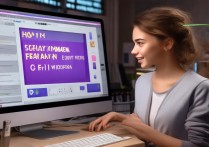

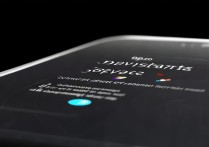







 冀ICP备2021017634号-5
冀ICP备2021017634号-5
 冀公网安备13062802000102号
冀公网安备13062802000102号